云竹协作可以帮助企业步向快捷高效办公。那么云竹协作是怎么创建项目的呢?接下来小编就为大家带来了云竹协作创建项目的操作流程,希望可以帮助到大家哦。
登录进入云竹协作,初始页面如图,找到项目然后点击,即可看到项目的全部进度状态,以及个人项目和团队项目。
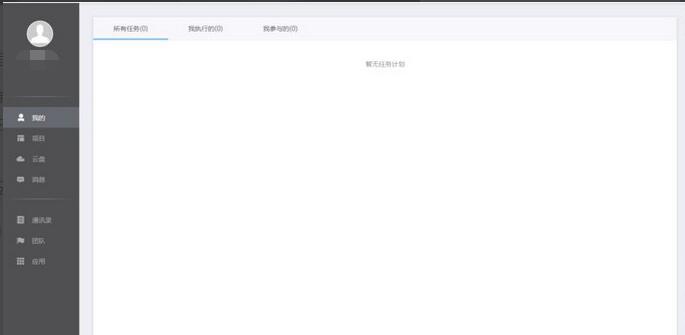
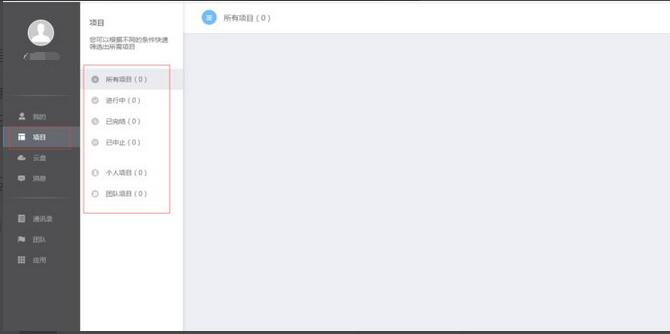
项目页面右上角有一个新建项目,点击即可新建项目,包括项目名称、项目描述、起止时间以及项目级别等
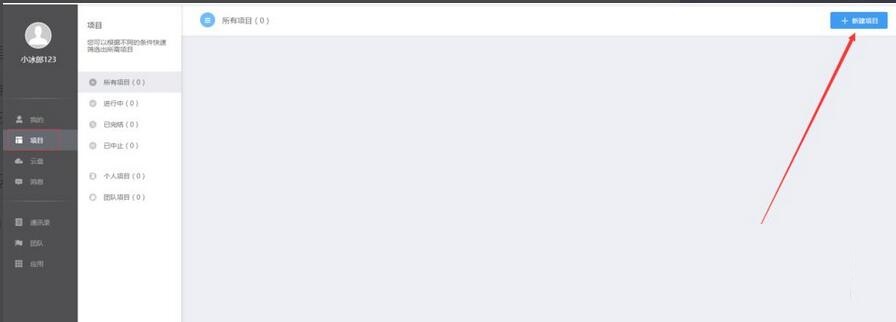
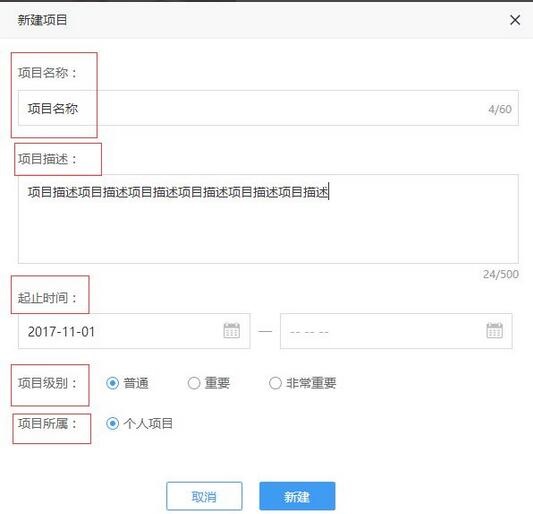
项目建立后点击进入,看到如下页面。功能包括:新建任务,进度查看管理,文件上传共享,团队成员讨论,项目动态显示,成员组建管理。
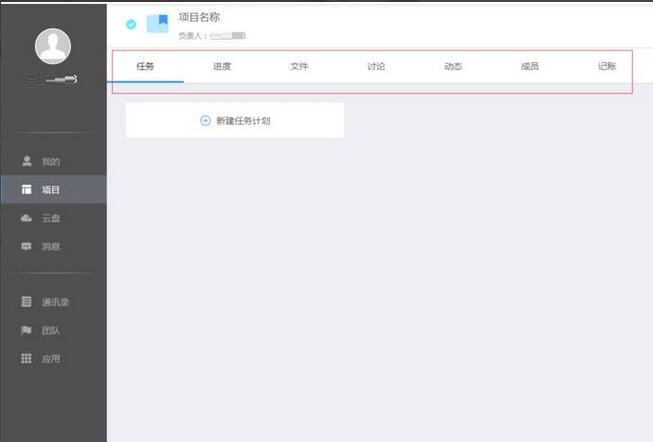
项目右上角有四个点击按钮,依次是:新建子栏目(图1)、栏目导航(图2)、成员管理(图3)以及项目管理(图4)
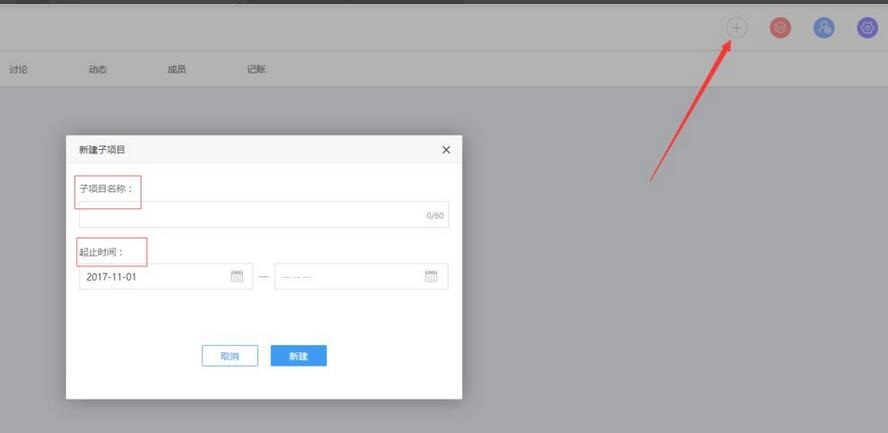
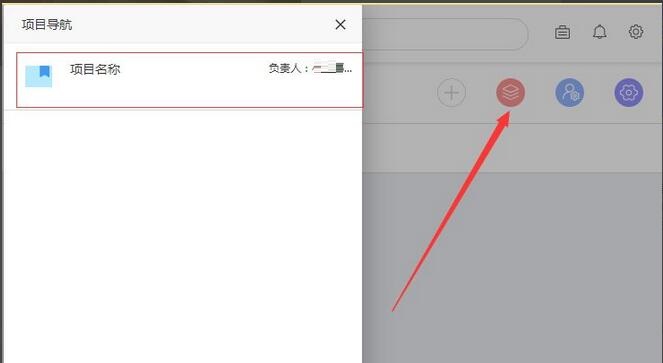
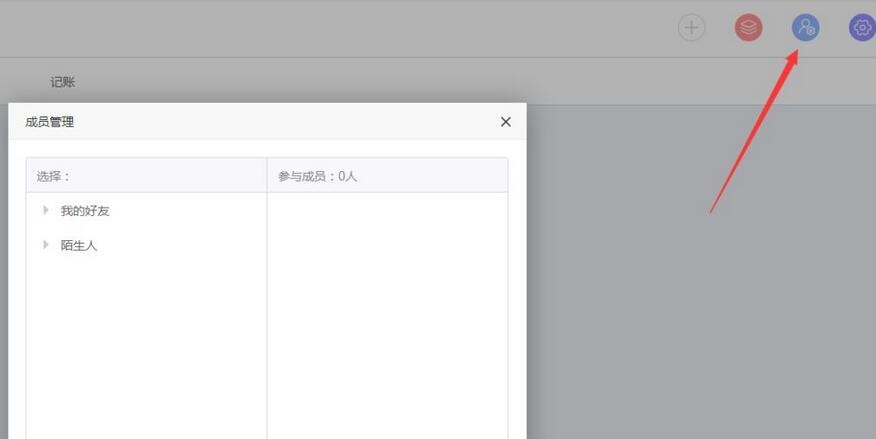
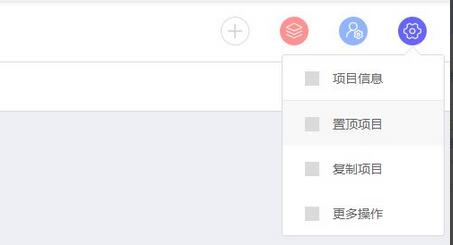
以上就是小编带来的云竹协作创建项目的操作流程,有需要的朋友可以来学习一下哦。
- 惠普Win10改Win7系统BIOS设置怎么弄?
- Win7精简版32位239M终极纯净版无法使用无线网络怎么办?
- 钱老板猫女被曝分手后 加盟大魔王《阿尔法帮派》
- 韦恩斯兄弟重聚!《惊声尖笑》重启版有望25年开拍
- Excel数字变成了小数点+E+17怎么办?
- 惠普Win10改Win7系统BIOS设置怎么弄?
- Win7精简版32位239M终极纯净版无法使用无线网络怎么办?
- Excel数字变成了小数点+E+17怎么办?
- 惠普Win10改Win7系统BIOS设置怎么弄?
- Win7精简版32位239M终极纯净版无法使用无线网络怎么办?
- Excel数字变成了小数点+E+17怎么办?
- 惠普Win10改Win7系统BIOS设置怎么弄?
- Win7精简版32位239M终极纯净版无法使用无线网络怎么办?
- Excel数字变成了小数点+E+17怎么办?
- 惠普Win10改Win7系统BIOS设置怎么弄?
- Win7精简版32位239M终极纯净版无法使用无线网络怎么办?
- 《要战便战》全战役剧情CG动画合集
- 《火湖》全流程通关视频攻略
- 《要战便战》最终梦魇难度国王线流程视频攻略
- Excel数字变成了小数点+E+17怎么办?
- 惠普Win10改Win7系统BIOS设置怎么弄?
- Win7精简版32位239M终极纯净版无法使用无线网络怎么办?
- 《炉石传说》标准模式野兽蛋猎卡组分享 野兽蛋猎怎么构筑
- 《炉石传说》抢先乱斗补水德卡组分享 什么卡组克制补水战
- 《致命解药》墓园之夜挑战视频攻略
- 维客粮油店管理系统
- ColorFolder
- Safe3 Web应用防火墙Linux版
- 维客家具销售管理系统
- 维客食品生产销售管理系统
- 维客士多及小超市管理系统
- 维客汽车配件销售管理系统
- 维客五金建材销售管理系统
- LameXP
- 读书万卷
- 星空尼尔2B姐替换太空头盔MOD v3.87
- 十字军之王3删除昵称MOD v2.50
- 辐射4停车场前哨定居点MOD v2.57
- 正当防卫2增强抓钩耐用度mod v2.3
- 辐射4地面掩体MOD v2.3
- 亿万僵尸强化兵种全地图覆盖更高难度MOD v2.3
- NNM离线版 v0.55
- 怪物猎人世界冰原杰作物品袋100格子MOD v3.83
- 思量Flappy Bird修改器 v1.3
- GTA5刀剑神域艾恩葛朗特MOD v2.3
- the Beatitudes
- the Beaufort scale
- the beau monde
- the Beeb
- the Bible Belt
- the Big Apple
- the big bang
- the Big Board
- the big boys
- the big day
- 中国茶文化集萃
- 我是美猴王(5-6)
- 安装工程施工组织与管理
- 球墨铸铁排水管道工程技术规程 DBJ/T 15-218-2021 备案号 J 15774-2021
- 公路机制砂水泥混凝土路面应用技术规程 T/CHCA 012-2022
- 疯狂的足球
- 让你困惑不解的千古之谜 畅销版 最新修订版
- 京城绘1·人来车往 图解北京的交通
- 校园里的大怪兽
- 欧游杂记
- [BT下载][结婚吧,笨蛋啊!][第37-46集][WEB-MKV/6.30G][中文字幕][1080P][流媒体][ZeroTV]
- [BT下载][因为不想吃亏][全12集][WEB-MKV/86.41G][中文字幕][4K-2160P][H265][流媒体][ZeroTV]
- [BT下载][OCTO.~感情搜查官.心野朱梨~第二季][第08集][WEB-MKV/0.69G][中文字幕][1080P][流媒体][ZeroTV]
- [BT下载][全知干预视角][第324集][WEB-MKV/2.30G][中文字幕][1080P][流媒体][ZeroTV]
- [BT下载][好运家][第18-19集][WEB-MKV/2.06G][国语配音/中文字幕][1080P][流媒体][ZeroTV]
- [BT下载][百年孤独][全8集][WEB-MKV/19.28G][简繁英字幕][1080P][Netflix][流媒体][ZeroTV]
- [BT下载][全民星攻略][第1157-1175集][WEB-MKV/27.67G][国语配音/中文字幕][1080P][流媒体][ZeroTV]
- [BT下载][粉雄救兵.第一季][全10集][WEB-MKV/20.61G][简繁英字幕][1080P][Netflix][流媒体][LelveTV]
- [BT下载][Running.Man][第730-731集][WEB-MKV/5.08G][中文字幕][1080P][流媒体][ZeroTV]
- [BT下载][战国妖狐.救世姐弟篇][第33集][WEB-MP4/0.53G][中文字幕][1080P][流媒体][ZeroTV]